ユーザーのサスペンドとサスペンドの解除
ユーザが企業を離れたり異動したりした場合には、GitHub Enterprise Server インスタンス に対するそのユーザのアクセス権を削除したり変更したりしなければなりません。
従業員が企業を退職した場合、そのGitHub Enterprise Serverアカウントをサスペンドすれば、GitHub Enterpriseライセンス中のシートを空けながら、Issue、コメント、リポジトリ、Gist、そしてそのユーザが作成した他のデータを保持しておくことができます。 サスペンドされたユーザはインスタンスにサインインすることも、コードをプッシュやプルすることもできません。
ユーザをサスペンドした場合、その変更はすぐに有効になり、ユーザには通知されません。 ユーザがリポジトリからのプルやプッシュをしようとすると、以下のエラーが返されます:
$ git clone git@[hostname]:john-doe/test-repo.git
Cloning into 'test-repo'...
ERROR: Your account is suspended. Please check with your installation administrator.
fatal: The remote end hung up unexpectedlyサイト管理者をサスペンドする前には、そのユーザを通常のユーザに降格させなければなりません。 詳細は「サイト管理者の昇格あるいは降格」を参照してください。
メモ: 仮に GitHub Enterprise Server インスタンス で LDAP Sync が有効化されているなら、LDAP ディレクトリサーバから削除されたユーザは自動的にサスペンドされます。 インスタンスで LDAP Sync が有効化されている場合、通常のユーザのサスペンド方法は無効化されています。
このガイドの内容
- ユーザ管理ダッシュボードからユーザをサスペンドする
- ユーザ管理ダッシュボードからユーザのサスペンドを解除する
- コマンドラインからユーザをサスペンドする
- サスペンドされたユーザのためのカスタムメッセージを作成する
- コマンドラインからユーザのサスペンドを解除する
ユーザ管理ダッシュボードからユーザをサスペンドする
-
任意のページの右上の隅で をクリックしてください。

-
検索フィールドにユーザ名を入力して [Search(検索)] をクリックしてください。
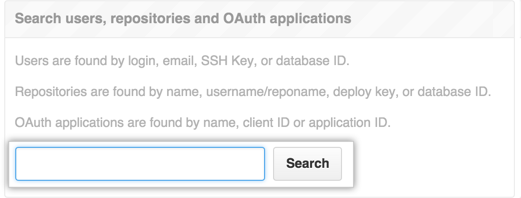
-
検索結果から、ユーザ名をクリックします。
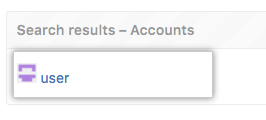
-
ページの右上の隅で [Admin(管理)] をクリックしてください。

-
左サイドバーで [Admin(管理)] をクリックしてください。
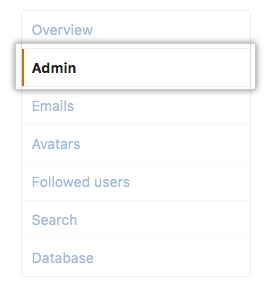
-
Danger Zone(危険区域)ボックス内の"Account suspension(アカウントのサスペンド)"の下のSuspend(サスペンド)をクリックしてください。

-
ユーザをサスペンドする理由を入力してください。
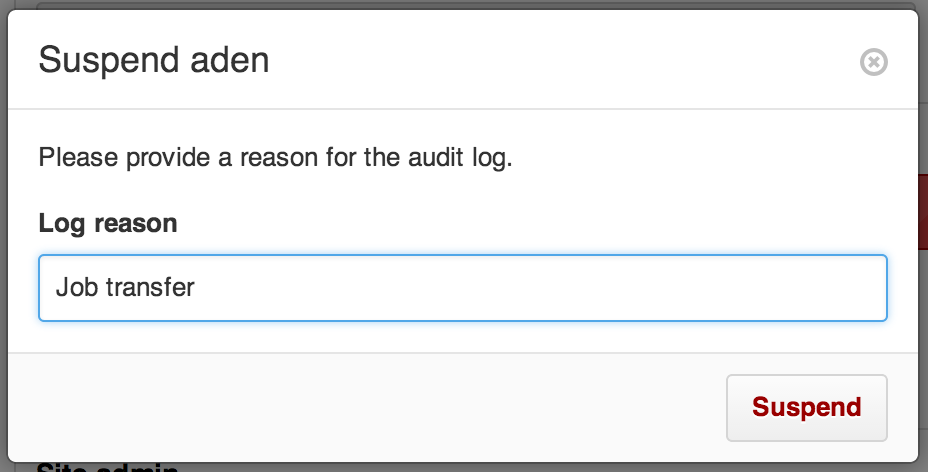
ユーザ管理ダッシュボードからユーザのサスペンドを解除する
ユーザのサスペンドの場合と同じく、ユーザのサスペンド解除もすぐに有効になります。 ユーザには通知されません。
-
任意のページの右上の隅で をクリックしてください。

-
左サイドバーで [ Suspended users] をクリックします。
![[Suspended users] タブ](https://github.github.com/docs-ghes-2.14/assets/images/enterprise/site-admin-settings/user/suspended-users-tab.png)
-
サスペンド解除したいユーザアカウントの名前をクリックしてください。
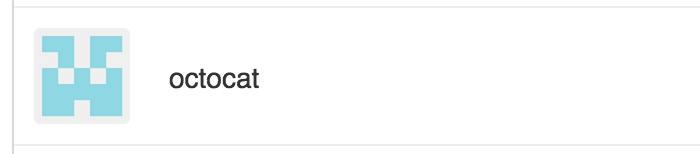
-
ページの右上の隅で [Admin(管理)] をクリックしてください。

-
左サイドバーで [Admin(管理)] をクリックしてください。
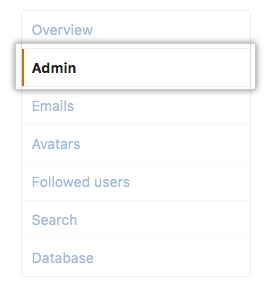
-
赤いDanger Zone(危険区域)ボックス中の"Account suspension(アカウントのサスペンド)"の下で、Unsuspend(サスペンド解除)をクリックしてください。
![[Unsuspend] ボタン](https://github.github.com/docs-ghes-2.14/assets/images/enterprise/site-admin-settings/unsuspend.png)
-
ユーザのサスペンドを解除する理由を入力します。
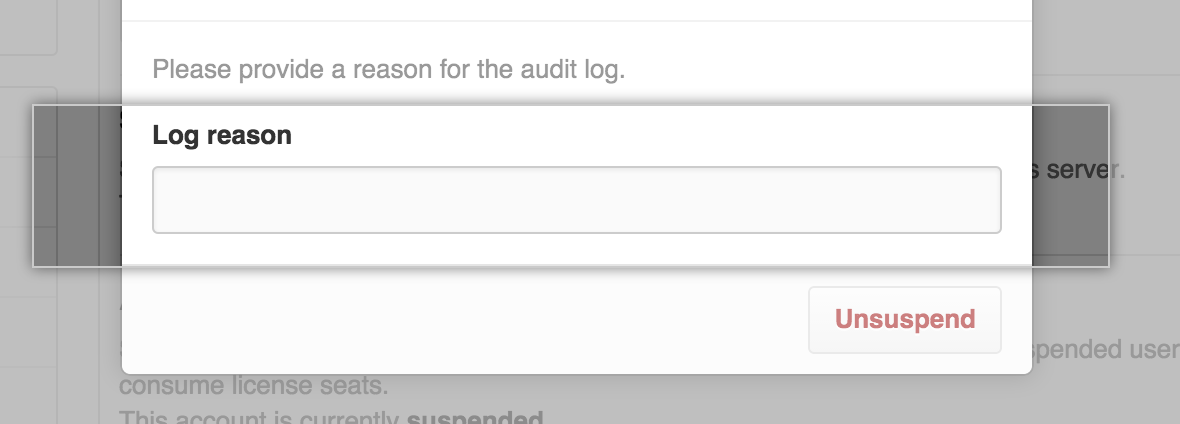
コマンドラインからユーザをサスペンドする
-
GitHub Enterprise Server インスタンス に SSH します。
$ ssh -p 122 admin@HOSTNAME -
ghe-user-suspend にサスペンドするユーザの名前を添えて実行します。
$ ghe-user-suspend username
サスペンドされたユーザのためのカスタムメッセージを作成する
サスペンドされたユーザがサインインしようとしたときに表示されるカスタムメッセージを作成できます。
-
任意のページの右上の隅で をクリックしてください。

-
左サイドバーで [Admin center] をクリックします。

-
左サイドバーで [Messages(メッセージ)] をクリックしてください。
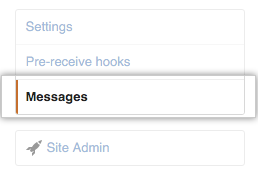
-
Add message(メッセージの追加)をクリックしてください。
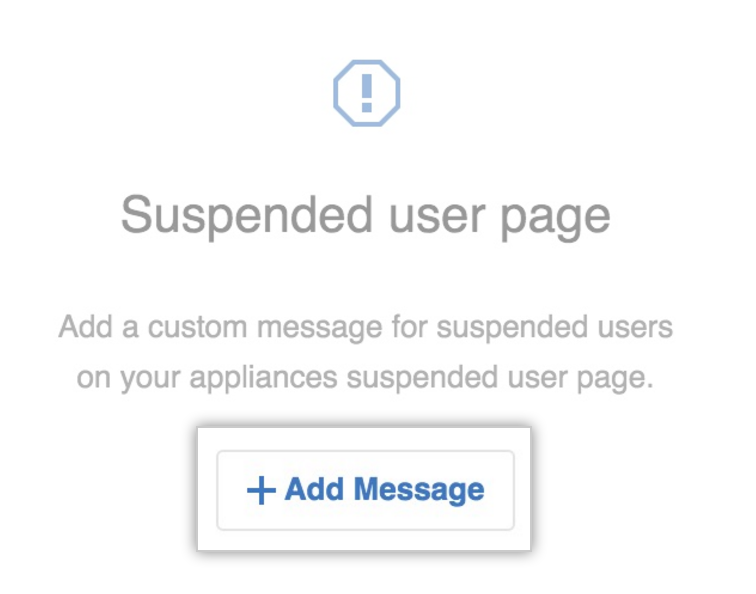
-
Suspended user message(サスペンドされたユーザへのメッセージ)ボックスにメッセージを入力してください。 Markdownをタイプするか、Markdownツールバーを使ってメッセージのスタイルを指定できます。
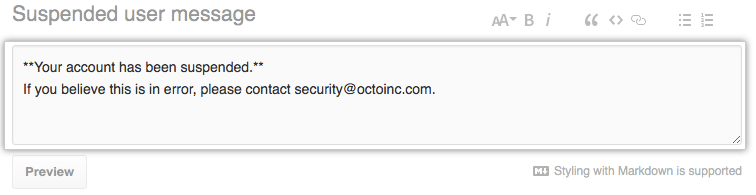
-
Suspended user message(サスペンドされたユーザへのメッセージ)フィールドの下にあるPreview(プレビュー)ボタンをクリックして、表示されるメッセージを確認してください。
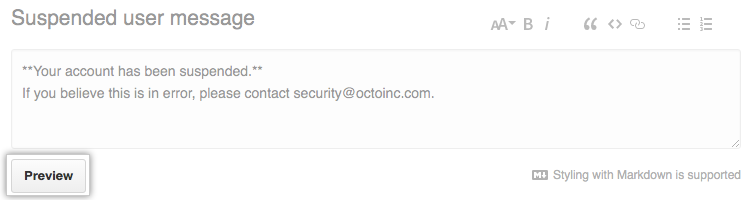
-
表示されたメッセージをレビューしてください。
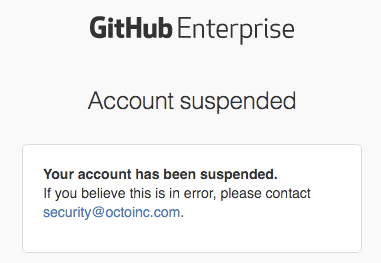
-
ページの下部で [Save changes(変更を保存)] をクリックしてください。
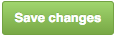
コマンドラインからユーザのサスペンドを解除する
-
GitHub Enterprise Server インスタンス に SSH します。
$ ssh -p 122 admin@HOSTNAME -
ghe-user-unsuspendにサスペンド解除するユーザの名前を添えて実行します。
$ ghe-user-unsuspend username